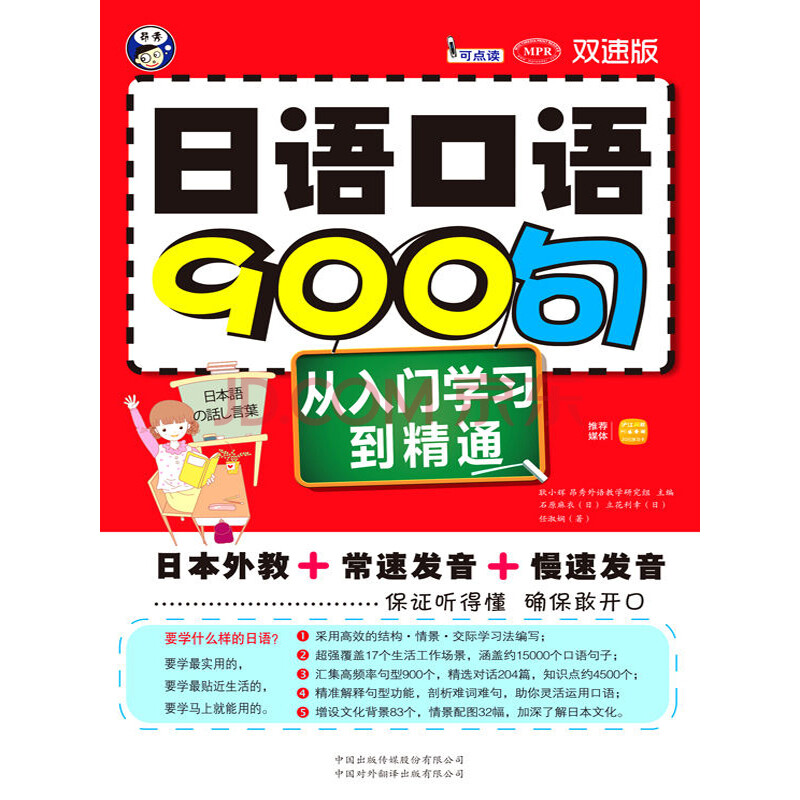导致网易有道翻译不取词或划词翻译功能失灵,最常见的原因是用户混淆了网页版翻译与需要安装的桌面端软件。屏幕取词是有道词典桌面客户端或浏览器插件的专属功能,而非网页版的功能。解决方法通常涉及检查并开启软件内部的取词开关、在操作系统(尤其是macOS)中授予其“辅助功能”和“屏幕录制”权限,或解决与其他软件的冲突。对于浏览器插件,需确保其已启用并拥有访问页面数据的权限。
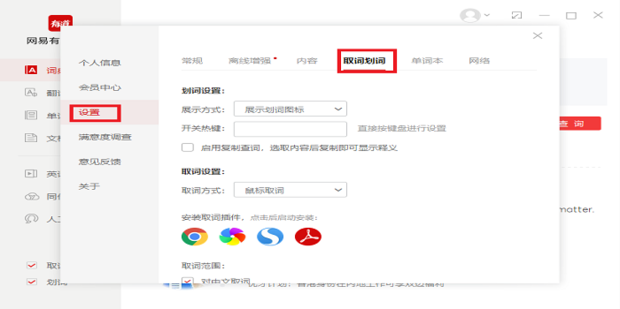
目录
- 您是否混淆了产品?有道网页翻译 vs. 桌面词典 vs. 浏览器插件
- 如何正确开启并设置有道词典的屏幕取词功能?
- 为什么我的浏览器划词翻译插件突然失效?
- 遇到特定软件(如PDF、游戏)不取词怎么办?
- 常见取词失败的快速排查清单
- 高级解决方案:重置与重装
- 还能尝试哪些替代方案?
您是否混淆了产品?有道网页翻译 vs. 桌面词典 vs. 浏览器插件
许多用户遇到的第一个困惑点,在于未能区分网易有道旗下的不同翻译产品。屏幕前的“取词”或“划词”功能,即通过鼠标悬停或选择文本进行快速翻译,并非所有产品都具备。理解其差异是解决问题的第一步。
首先,您正在访问的网易有道翻译网站是一个功能强大的在线翻译平台。它的核心用途是处理您手动输入或上传的大段文本和完整文档的翻译。它不具备主动抓取您屏幕上其他程序文字的能力。
真正的屏幕取词功能,是有道词典桌面客户端的核心特色。您需要从官方渠道下载并安装这款软件到您的Windows或Mac电脑上。它能够在后台运行,并在您浏览网页、阅读文档时实时响应您的取词操作。
此外,还有有道翻译浏览器插件。它作为浏览器的扩展程序安装,专门用于在您上网时提供划词翻译和网页翻译功能。它的作用范围仅限于浏览器内部,无法对桌面上的其他应用程序(如Word、PDF阅读器)进行取词。
因此,如果您期望在屏幕任意位置取词,请确保您已经正确安装并运行了有道词典桌面客户端。
如何正确开启并设置有道词典的屏幕取词功能?
即便安装了正确的桌面软件,取词功能也可能因为设置不当或缺少系统权限而无法工作。不同操作系统的设置路径有所区别。
Windows系统设置指南
在Windows系统中,设置相对直接。请打开有道词典软件,找到主界面左下角的“设置”图标(通常是齿轮形状),然后进入设置中心。
在设置菜单中,定位到“取词划词”选项卡。您需要确保顶部的总开关是开启状态。接下来,您可以根据个人习惯详细配置取词方式,例如选择“鼠标取词”(鼠标指针悬停在单词上时自动翻译)、“划词翻译”(鼠标选中文字后显示翻译图标)或“OCR强力取词”(用于识别图片或特殊程序中的文字)。如果遇到在某些程序中无法取词的情况,尝试以管理员身份运行有道词典可能会解决权限问题。
macOS系统设置指南
macOS系统对用户隐私和系统控制有更严格的权限管理,这是导致取词功能失效最常见的原因。您必须手动为有道词典授予必要的权限。
请打开“系统设置”,进入“隐私与安全性”部分。在这里,您需要检查两个关键项目:
- 辅助功能: 找到“辅助功能”列表,确保“有道词典”或“YoudaoDict”在列表中并且其开关是已勾选状态。这个权限允许软件“看到”您屏幕上的内容。如果未在列表中,请点击“+”号手动将其添加进来。
- 屏幕录制: 如果您希望使用OCR屏幕截图翻译功能,同样需要在“屏幕录制”权限列表中,勾选并允许“有道词典”。
在授予权限后,系统通常会提示您需要重启有道词典应用才能使新设置生效。这是解决Mac上取词无响应问题的关键步骤。
为什么我的浏览器划词翻译插件突然失效?
如果您使用的是浏览器插件,并且发现它停止工作,问题通常出在浏览器本身或插件的配置上。
检查插件是否已启用
有时插件可能会因为浏览器更新或误操作而被禁用。您需要进入浏览器的扩展管理页面(例如,在Chrome中地址栏输入 chrome://extensions)。在列表中找到“有道翻译”插件,确认其右下角的开关处于开启状态。
插件权限问题排查
为了读取您选中的文字,翻译插件需要获取“读取和更改您访问的网站上的所有数据”的权限。右键点击浏览器工具栏上的有道翻译图标,检查其权限设置。确保它被允许在所有网站上运行,或者至少在您需要使用它的网站上运行。
浏览器或插件冲突
浏览器中安装的多个同类插件(例如其他翻译或划词工具)可能会相互冲突,导致功能异常。一种有效的排查方法是,暂时禁用所有其他扩展,只保留有道翻译插件,然后刷新页面查看问题是否解决。如果问题消失,再逐一启用其他插件,以找出冲突的源头。
遇到特定软件(如PDF、游戏)不取词怎么办?
在某些特定类型的应用程序中,标准的取词技术可能会失效。这通常是因为这些程序渲染文本的方式比较特殊。
PDF文档中的取词难题
PDF文档分为两种:一种是“文本型”PDF,其内部的文字是可选中和复制的;另一种是“图片型”PDF,通常由扫描件生成,其内容实质是一张大图片。
对于文本型PDF,标准的鼠标取词和划词功能理应正常工作。如果不行,可能是您的PDF阅读器软件与有道词典存在兼容性问题。然而,对于图片型PDF,您必须使用有道词典的OCR截图翻译功能。通过按下预设的快捷键(可在设置中查看或修改),拖动鼠标框选需要翻译的区域,软件将通过光学字符识别技术来提取并翻译文字。
游戏和特殊程序中的兼容性问题
大多数游戏以“全屏独占模式”运行,这种模式会阻止其他程序在游戏画面上进行叠加或读取内容,从而导致取词功能失效。一个简单的解决方法是将游戏的显示模式从“全屏”更改为“无边框窗口化”或“窗口化”。在这种模式下,操作系统会将游戏视为一个普通窗口,有道词典的取词功能(尤其是OCR截图翻译)就有更高的成功率。
常见取词失败的快速排查清单
为了帮助您快速定位问题,以下表格总结了最常见的症状、可能的原因及对应的解决方案。
| 问题现象 | 可能原因 | 解决方案 |
|---|---|---|
| 鼠标放上去完全没反应 | 取词功能未开启或权限不足 | 检查软件设置,并为应用授予系统辅助功能权限 (macOS)。 |
| 只能在部分软件中取词 | 目标软件不兼容或内容为图片 | 尝试使用 OCR截图取词 功能,或切换程序显示模式(如游戏窗口化)。 |
| 浏览器中无法划词 | 插件被禁用或与其他插件冲突 | 前往扩展管理页面启用插件,并尝试禁用其他同类插件。 |
| 更新系统/软件后失效 | 兼容性问题或权限被重置 | 重新安装有道词典最新版本,并再次检查和授予系统权限。 |
| 取词结果不准确 | OCR识别错误或特殊字体 | 调整OCR取词框大小,确保框内背景干净,或更换文档字体。 |
高级解决方案:重置与重装
如果上述方法均未能解决问题,可以尝试一些更彻底的步骤。
恢复有道词典默认设置
长时间使用后,某些配置项可能出现异常。您可以进入有道词典的设置中心,查找“恢复默认设置”的选项。这将清除所有个性化配置,将软件恢复到初始状态,有时能解决一些难以追踪的奇怪问题。
彻底卸载并重新安装
软件文件损坏或与系统更新产生不兼容,也可能导致功能失灵。最可靠的解决方法是,先从系统中完全卸载有道词典。之后,前往其官方网站下载与您操作系统匹配的最新版本进行安装。新版本通常包含了对新系统的适配和已知问题的修复。安装完成后,切记重新进行权限设置。
还能尝试哪些替代方案?
屏幕取词功能对于即时查阅单词和短语非常便捷。但当您面对的是整篇文档、学术论文或商业合同的翻译需求时,一个更专业、更强大的工具会是更好的选择。
在这种情况下,功能全面的网易有道翻译在线平台是理想的替代方案。它利用先进的AI翻译引擎,能够处理复杂的长文本和多种格式的文档(如Word, PDF, PPT),不仅翻译质量精准流畅,还能最大限度地保留原文的排版格式。对于需要高品质翻译结果的严肃工作场景,直接使用网页版进行文档翻译,效率和效果都远胜于逐句取词。